Okno główne programu składa się z paska zakładek, wstążki i okna roboczego. Zawartość okna roboczego nie zmienia się przy przełączaniu między zakładkami. Program przy ponownym uruchomieniu automatycznie odtwarza ostatni układ, położenie i wielkość okna głównego oraz poszczególnych okien roboczych. Dla zwiększenia czytelności funkcje w obrębie zakładek są w podgrupach. Wyróżniamy trzy zakładki:
Monitoring

Podgrupy :
1. Monitoring - przy pomocy tych funkcji możemy dodać do okna roboczego :
| • | Licznik alarmów |
| • | Listę Obiektów |
| • | Mapę |
| • | Plansze synoptyczną |
| • | Zdarzenia |
2. Historia :
| • | Historię pomiarów |
| • | Historię alarmów |
| • | Historia sterownika |
3. Zdalne zarządzanie :
| • | Sterowanie |
| • | Historia sterowania |
4. Raporty :
| • | Raporty predefiniowane |
| • | Ogniwa baterii |
| • | Testy baterii |
| • | Raporty cykliczne |
| • | Logowanie użytkowników |
| • | Audyt obiektów |
5. Wykresy
| • | Nowy wykres |
| • | Otwórz wykres |
6. Wideo
| • | Podgląd kamer |
| • | Lista kamer |
Konfiguracja

Podgrupy :
1. Odczyt automatyczny:
| • | Odczyt okresowy |
2. Raporty:
| • | Konfiguracja raportów |
3. Użytkownicy :
| • | Lista użytkowników |
| • | Grupy użytkowników |
| • | Uprawnienia |
| • | Grupy dostępów |
4. Ustawienia :
| • | Słowniki |
| • | Szablony |
| • | Powiadomienia |
| • | Import KWT |
| • | Konfiguracja OMK |
5. Moduły systemu:
| • | Edycja kamer |
| • | Konfiguracja DSR |
| • | Alarmy czasowe |
| • | Edycja układów kamer |
| • | Konfiguracja akcji |
| • | Konfiguracja zdarzeń |
| • | Lista sterowników |
| • | Konfiguracja SNMPtrap |
| • | Korelacja alarmów |
| • | Sugestie operatora |
Narzędzia

Podgrupy:
1. Wygląd - wybierając z listy skórek jedną z opcji, zmieniamy szatę kolorystyczną programu oraz wersję językową.
2. Okna:
| • | Lista otwartych okien - pozwala na szybkie przełączanie się między otwartymi oknami |
| • | Domyślne ustawienia okien - resetuje bieżące ustawienia okien |
3. Personalizacja
| • | Zmiana hasła - umożliwia każdemu użytkownikowi samodzielną zmianę hasła. Wystarczy podać hasło obowiązujące przy uruchomieniu, a w kolejne dwie rubryki wpisać nowe hasło użytkownika. Zatwierdzamy podane dane klikając na "Zapisz". |
4. Komunikacja operatora - wyświetla listę wraz z treścią wiadomości wysłanych i odebranych
| • | Wiadomości odebrane |
| • | Wiadomości wysłane |
5. Archiwizacja
Przycisk "Rozpocznij archiwizację" umożliwia wywołanie okna z funkcją ręcznej archiwizacji.
6. System
| • | Stany Serwisów - dodatkowe okno, wyświetlające listę modułów systemu WinCN komunikujących się aktualnie z serwerem |
| • | Zdarzenia systemowe - dodatkowe okno, wyświetlające listę zdarzeń z opisem poszczególnych modułów WinCN |
7. Panel administratora - zestaw dodatkowych funkcji pozwalających m.in. na masowy import sterowników, danych administracyjnych, lokalizacyjnych, czy wysłanie wiadomości do użytkownika w formie powiadomienia SMS, email lub mobilnego.
Pomoc
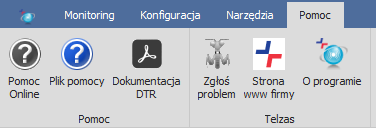
1. Pomoc OnLine - link do strony www z systemem pomocy
2. Plik pomocy - otwiera plik CHM z pomocą aplikacji
3. Dokumentacja DTR - link do pliku PDF z dokumentacją DTR
4. Zgłoś problem - otwiera okno pozwalające na zgłoszenie problemu do systemu Mantis
5. Strona www firmy - Główna witryna firmy Telzas
6. O programie - okno z podstawowymi danymi aplikacji WinCN5Client takimi jak nazwa instancji SQL, czy rozmiar bazy danych.
Dostosowywanie
W lewym górnym rogu okna WinCN, widoczna jest ikona: ![]()
Po jej kliknięciu otworzy się okno dostosowywania, z lokalnymi ustawieniami aplikacji.
Wyłącz dźwięk
Obok opcji dostosowania widzimy ikonę przekreślonego głośnika odpowiedzialną za wyciszenie dźwięku powiadomienia.
![]()
Jeżeli powiadomienie dźwiękowe zostało ustawione na odtwarzanie ciągłe to ta ikona pozwala ten dźwięk wyłączyć.
Zablokuj interfejs
Opcja ta znajduje się na prawo od opcji wyłączenia dźwięku, blokuje możliwość poruszania się po programie i wprowadzenia jakichkolwiek zmian.
![]()
Przydatna opcja gdy musimy się oddalić od naszego miejsca pracy a nie chcemy zamykać programu.
Aby odblokować dostęp do programu należy wpisać hasło do konta i kliknąć przycisk "Odblokuj".